瀏覽數量: 67 作者: 本站編輯 發佈時間: 2017-02-08 來源: 本站
如何在高級導航組件中添加或刪除一級導航、二級導航、三級導航?
第1步:進入高級導航組件的設置項(單擊查看如何進入組件的設置項?);
第2步:與首頁、產品、新聞、常見問題解答等在統一級別的導航稱為“一級導航”添加按鈕如下圖所示;
在一級導航下添加的按鈕為二級導航,在二級導航下添加的為三級導航,添加入口如下圖所示。添加好之後單擊“保存”按鈕。
導航類型介紹如下:
站內頁面:
您可以在“選擇一個站內頁面”選擇一個站內頁面,導航名稱會根據您選擇的站內頁面自動更改,如果您需要在點擊這個導航時令其在新窗口打開,您可以在“新窗口打開鏈接”前的方框上打鉤,反之無需打鉤。您可以在“導航圖片”內添加圖片,首次添加這張圖片,需要通過“本地上傳”按鈕傳上來;若之前傳過的圖片,默認是保存在資料庫裡的,這種情況也可以通過“從資料庫選擇”按鈕到資料庫選擇這張圖片;如果誤操作或不再需要導航圖片點擊“清除”即可;
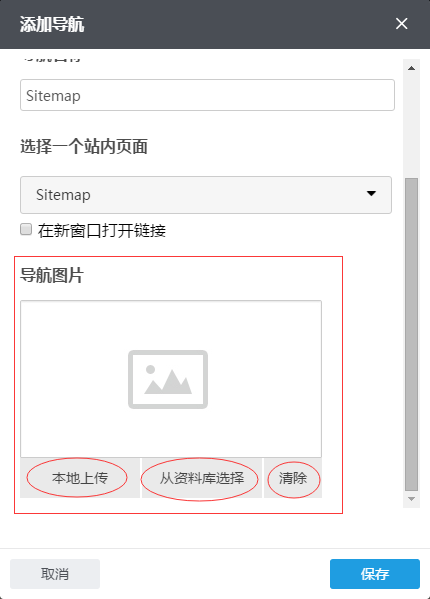
外部鏈接:
點擊選擇外部鏈接的URL後藍色的“新增鏈接”,即在URL欄中出現http://,根據需要,您可以填完整URL欄及導航名稱,如果您需要在點擊這個導航時令其在新窗口打開,您可以在“新窗口打開鏈接”前的方框上打鉤,反之無需打鉤。根據需要,您可以點擊“選擇圖標”選擇合適的導航圖標;也可以在“導航圖片”內添加圖片,首次添加這張圖片,需要通過“本地上傳”按鈕傳上來;若之前傳過的圖片,默認是保存在資料庫裡的,這種情況也可以通過“從資料庫選擇”按鈕到資料庫選擇這張圖片;如果誤操作或不再需要導航圖片點擊“清除”即可;
頁面錨點:
根據需要您可以在已有的錨點中選擇,導航名稱自動生成也可根據需要修改;如果您需要在點擊這個導航時令其在新窗口打開,您可以在“新窗口打開鏈接”前的方框上打鉤,反之無需打鉤。根據需要,您可以點擊“選擇圖標”選擇合適的導航圖標;也可以在“導航圖片”內添加圖片,首次添加這張圖片,需要通過“本地上傳”按鈕傳上來;若之前傳過的圖片,默認是保存在資料庫裡的,這種情況也可以通過“從資料庫選擇”按鈕到資料庫選擇這張圖片;如果誤操作或不再需要導航圖片點擊“清除”即可;
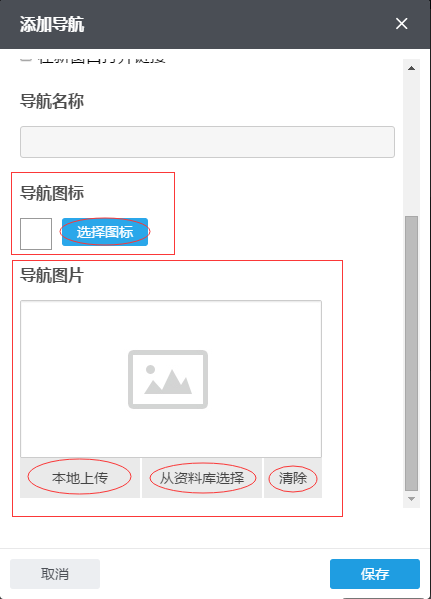
產品分類:
根據需要您可以在已有的產品分類中選擇,導航名稱自動生成也可根據需要修改;如果您需要在點擊這個導航時令其在新窗口打開,您可以在“新窗口打開鏈接”前的方框上打鉤,反之無需打鉤。根據需要,您可以點擊“選擇圖標”選擇合適的導航圖標;也可以在“導航圖片”內添加圖片,首次添加這張圖片,需要通過“本地上傳”按鈕傳上來;若之前傳過的圖片,默認是保存在資料庫裡的,這種情況也可以通過“從資料庫選擇”按鈕到資料庫選擇這張圖片;如果誤操作或不再需要導航圖片點擊“清除”即可;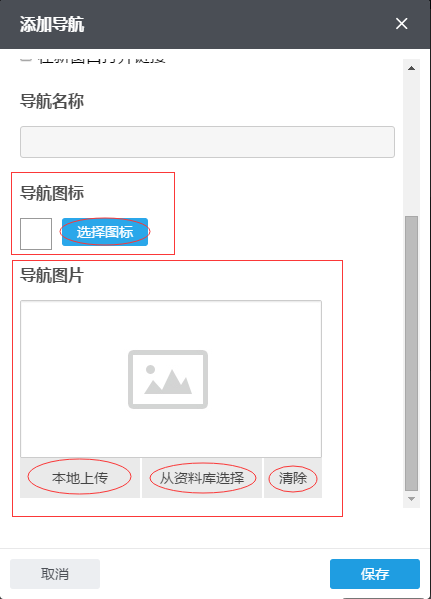
文章分類:
根據需要您可以在已有的文章分類中選擇,導航名稱自動生成也可根據需要修改;如果您需要在點擊這個導航時令其在新窗口打開,您可以在“新窗口打開鏈接”前的方框上打鉤,反之無需打鉤。根據需要,您可以點擊“選擇圖標”選擇合適的導航圖標;也可以在“導航圖片”內添加圖片,首次添加這張圖片,需要通過“本地上傳”按鈕傳上來;若之前傳過的圖片,默認是保存在資料庫裡的,這種情況也可以通過“從資料庫選擇”按鈕到資料庫選擇這張圖片;如果誤操作或不再需要導航圖片點擊“清除”即可;
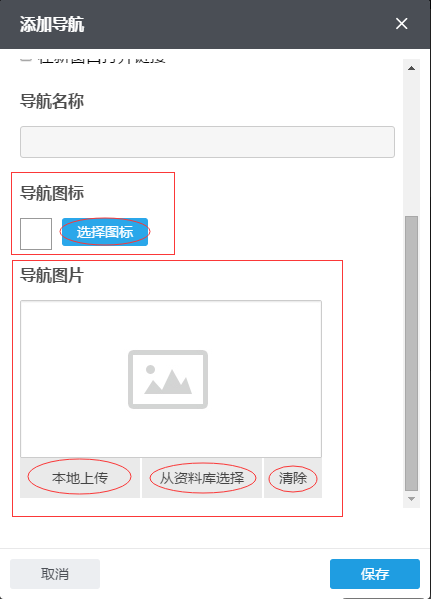
第3步:單擊“發布”按鈕,同步到網站前台。